|
On commence
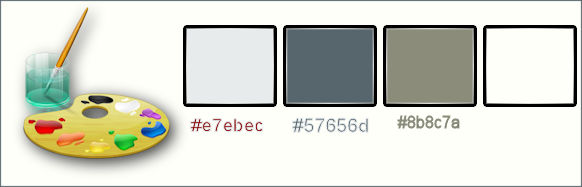
- Palette des couleurs
mettre en avant plan la couleur #e7ebec et en arrière
plan #57656d
- Réglez ensuite la
couleur de premier plan par le dégradé ’’soul017’’
configuré en mode Halo
Vous avez donc ceci 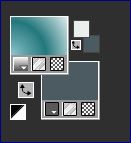 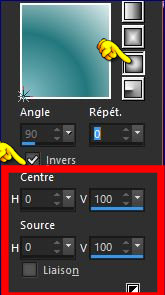
- On commence
1. Ouvrir une image de
1005 x 705 pixels – Transparente Raster 1
2. Pot de
peinture - Remplir du dégradé
3. Effets – Effets d’image
- Mosaïques sans jointures
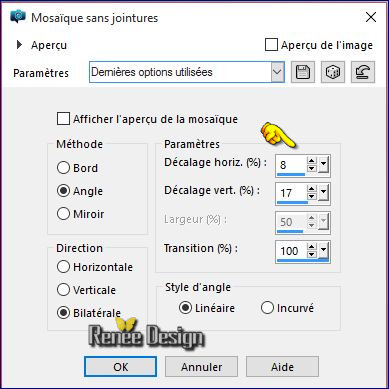
4. Effets - Modules
externes - Filters Unlimited 2.0
- Andrew's Filters 7- Yukky Distort...

5. Effets - Modules
externes - Filters Unlimited 2.0 -
Andrew's Filters 5- Into A Corner...
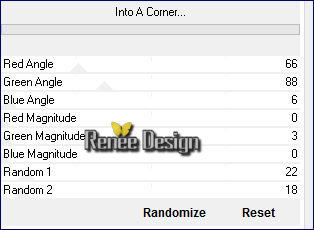
6.
Effets – Effets d’image – Mosaïques sans jointures
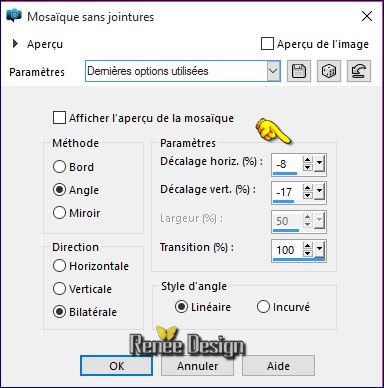
7.
Effets – Modules Externes – AIM – Space Hunter
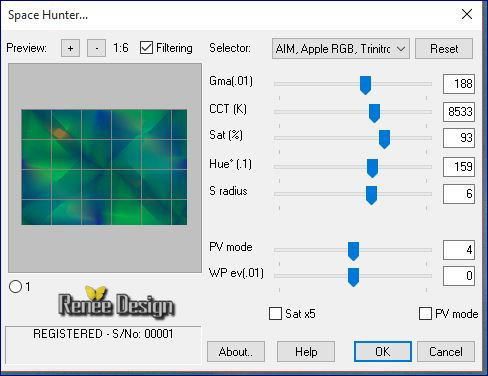
8.
Calques - Dupliquer
9.
Réglage Netteté – Netteté
- Se
placer sur Raster 1
10.
Réglage Flou - Flou gaussien à 35
-
Revenir Sur Copie de raster 1
11.
Effets – Modules externes - L and K’s - Dimitri a 115
12.
Mettre le calque en Mode Multiplier
13.
Calques - Fusionner le calque du dessous
14.
Effets – Effets de Distorsion – Bombage / Intensité à
100
15.
Sélection charger /enregistrer une sélection – Charger
la sélection à partie du disque ‘’ reve_cosmic_1’’
16.
Sélections - Transformer la sélection en calque
17.
Effets - Modules externes - Alien Skin EyeCandy - 5 textures – Marble
Preset ‘’ reve_cosmic_marble »
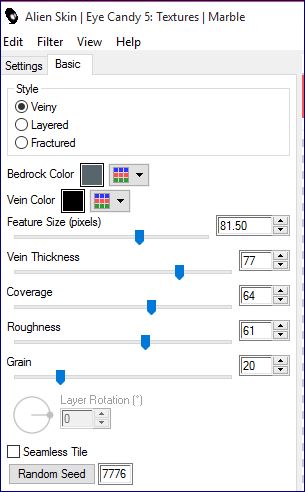
18.
Effets – Modules Externes – Mura’s Meister Perspective
Tiling
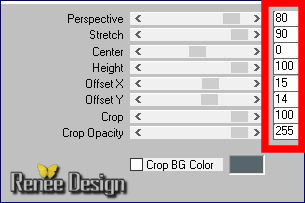
19.
Effets – Effets 3 D - Ombre Portée 0/0/75/28 en noire
DESELECTIONNER
-
Palette des couleurs avant plan remettre la couleur et
préparer un dégradé Halo de premier plan configuré comme
ceci
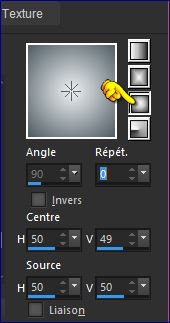
20.
Calques - Ajouter un nouveau calque
21.
Sélections - Charger- Enregistrer une sélection à partir
du disque - Charger la sélection ‘’ reve_cosmic_2’’
22.
Pot de peinture - Remplir du dégradé
DESELECTIONNER
-
Palette des couleurs mettre en avant plan la couleur
#8b8c7a
23.
Activer Outil stylo – Ligne pleine – Largeur 1
Et
tracer 2 lignes comme ceci
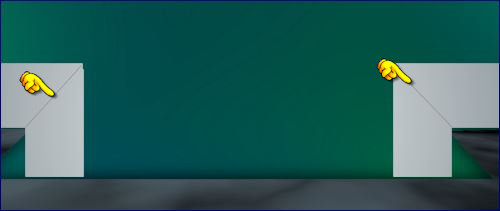
-
Transformer le vectoriel en Calque raster
24.
Effets – Effets 3 D ombre portée 1/1/100/1 en noir
25.
Calques– Fusionner le calque du dessous
26.
Activer Outil Gaufrage
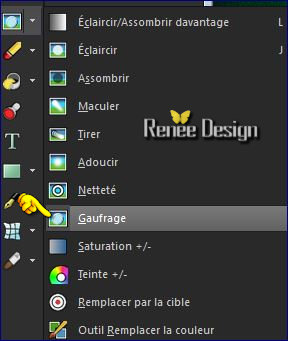

Vous
le placer comme ceci ( et vous glisser vers la droite
légèrement pour obtenir a peu près ce résultat)
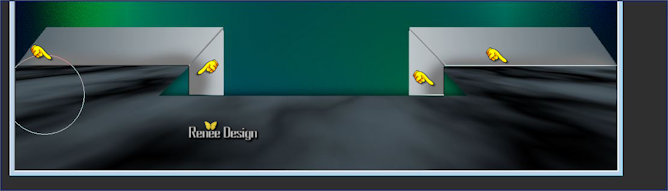
27.
Activer le tube ‘’reve_cosmic_image1’’
-
Editer copier – Editer coller comme nouveau calque
28.
Calques dupliquer
- Image
- Miroir
-
Placer comme ceci

29.
Calques – Fusionner le calque du dessous
30.
Mettre le calque en mode Eclaircir Davantage
31.
Descendre l’ opacité à 81
- Se
placer sur le calque Raster 1
32.
Activer le tube ‘’ Renee_tube_cosmic_dreamer.pspimage’’
-
Image redimensionner à 60%
-
Editer copier – Editer coller comme nouveau calque
33.
Effets – Effets d’image – Décalage H = 0 et V = 137
34.
Réglage netteté – Netteté
- Se
replacer sur le calque Raster 1
Ne
pas ajouter de calque
35.
Sélection personnalisée
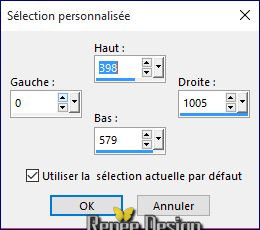
36. Effets - Modules
Externes - Flaming Pear/ Flood / couleur #2d4f57/Preset
‘’ Reve_cosmic_Flood settings”
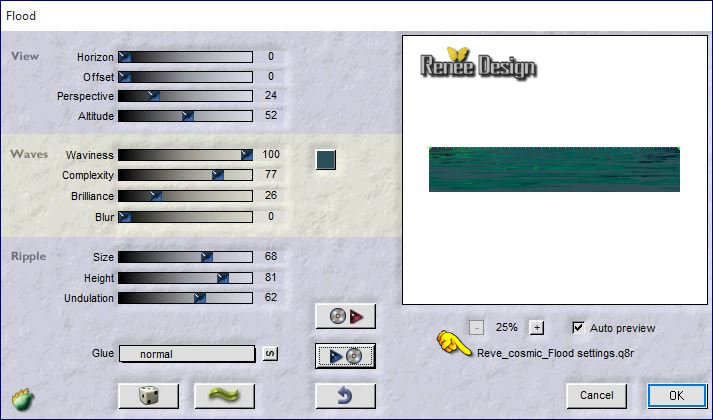
37.
Effets – Effets 3 D Ombre portée 1/1/100/18 en noir
DESELECTIONNER
- Se
placer en haut de la palette des calques
38.
Activer le tube ‘’Renee_tube_balance.pspimage’’
-
Image redimensionner à 60%
-
Editer copier – Editer coller comme nouveau calque
39.
Activer outil sélectionner (K) et placer comme ceci

-
Activer le tube ‘’ Reve_cosmics_renee_DECOS’’
Ne
pas le fermer on en aura encore besoin plus loin dans
notre travail
40.Activer le calque ‘’cascade’’
-
Editer copier - Editer coller comme nouveau calque
-
Placer en bas voir terminé
-
Laisser en mode Ecran
41.
Calques - Ajouter un nouveau calque
42.
Sélections - Charger- Enregistrer une sélection à partir
du disque - Charger la sélection ‘’reve_cosmic_3’’
-
Palette des couleurs mettre en avant plan le dégradé ‘’NGBlazingSunset’’-
Configuré en mode Linéaire
comme
ceci
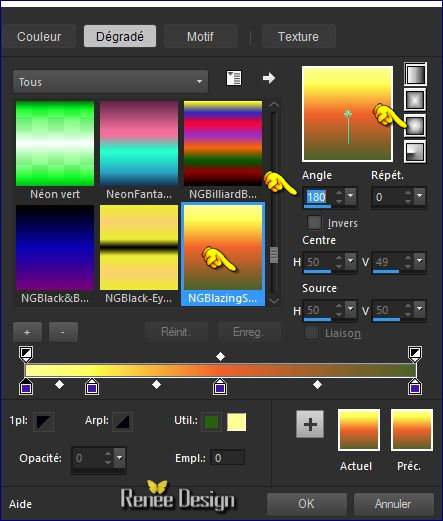
43.
Pot de peinture - Remplir la sélection du
dégradé
44.
Effets – Effets Textures – Pierre polie
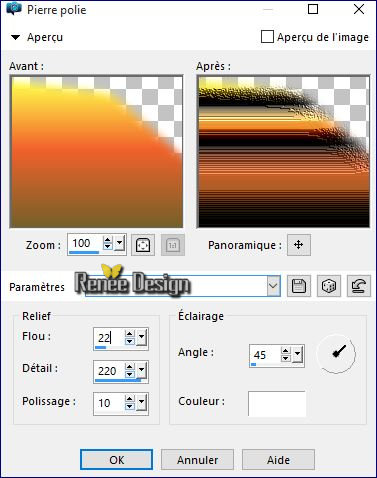
DESELECTIONNER
45.
Calques - Dupliquer
46.
Image - Miroir
47.
Calque fusionner – Fusionner le calque du dessous
48.
Mettre le calque en mode Lumière dure
-
Revenir sur le calque DECOS
49.
Activer le calque ‘’lune ‘’
-
Editer copier – Editer coller comme nouveau calque
50.
Effets – Effets d’image Décalage H =
- 340 et V = 50
51.
Caques réorganiser – Déplacer vers le bas
52.
Activer le calque ‘’petit_nuage ‘’
-
Editer copier – Editer coller comme nouveau calque
-
Placer comme ceci
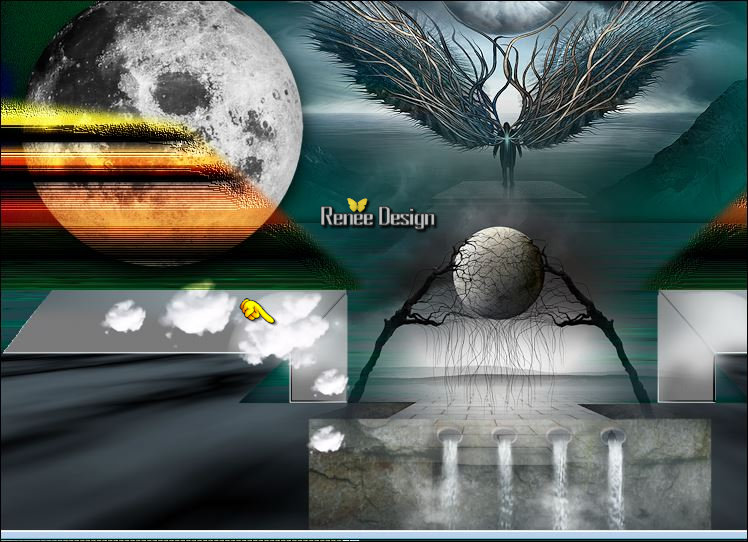
53.
Calques Dupliquer
– Image
- Miroir
-
Palette des couleurs Mettre en avant plan le dégradé
« @nn_080114_GR_142_tdstudio » et laisser en arrière
plan la couleur
Configuré comme ceci
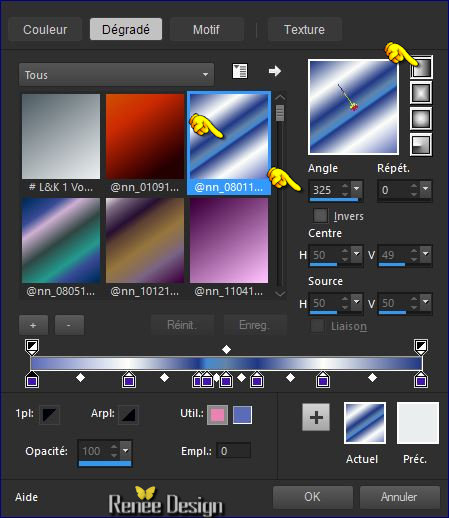
- Se
replacer en haut de la palette des calques
54.
Calques - Ajouter un nouveau calque
55.
Sélections - Charger- Enregistrer une sélection à partir
du disque - Charger la sélection ‘’reve_cosmic_4’’
56.
Activer le pot de peinture - Opacité a 60-
Remplir la sélection
57.
Réglage flou- Flou gaussien à 18
58.
Effets – Effets de Distorsion – Torsion - 227
DESELECTIONNER
59. Effets - Modules
externes - Filters Unlimited 2.0 – [AFS
IMPORT]- CLRCREEP
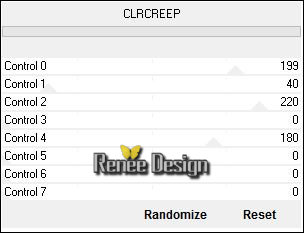
60.
Mettre le calque en mode Recouvrement
61. Refaire - Effets –
Unlimited – [AFS IMPORT]- CLRCREEP (même paramètres)
- Activer le Tube DECOS
62.
Activer le calque ‘’nuage_2’’
-
Editer copier – Editer coller comme nouveau calque
-
Placer coin haut à droite
63.
Effets – Modules Externes – Flaming Pear –
ChromaSolarize
64.
Descendre Opacité du calque 69
-
Placer vous sur le calque Raster 1
65.
Effets – Effets d’éclairage – Halo
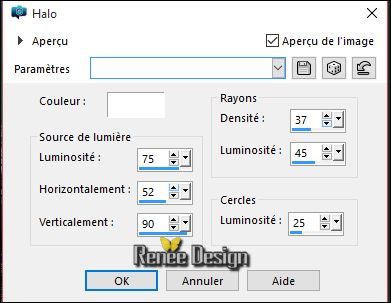
66.
Calques – Fusionner les calques visibles
67.
Sélections - Charger- Enregistrer une sélection à partir
du disque - Charger la sélection ‘’reve_cosmic_5’’
68.
Sélections - Transformer la sélection en calque
69.
Effets – Modules Externes – L & K’s – Elvida à 195
DESELECTIONNER
70.
Effets – Effets d’image - Mosaïques sans jointures
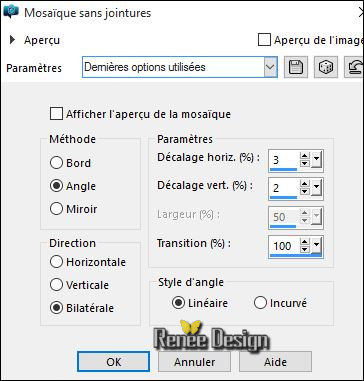
71. Sélection personnalisée
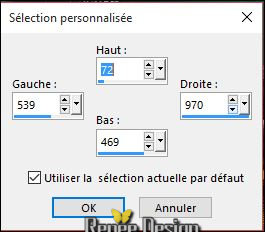
DELETE
DESELECTIONNER
72.
Calques - Dupliquer
-
Image - Miroir
73.
Effets – Effets d’image H = 14 et V = 0
74.
Calque fusionner – Fusionner le calque du dessous
75.
Réglage netteté – Netteté
76.
Activer le tube’’Reve_cosmic_ciel’’
-
Editer copier – Editer coller comme nouveau calque
-
Placer en haut du travail
77.
Effets – Effets d’éclairage Halo couleur #86140c
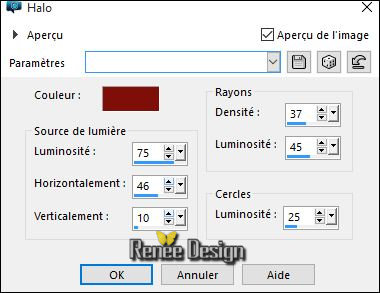
78.
Calques - Ajouter un nouveau calque
79.
Sélections - Charger- Enregistrer une sélection à partir
du disque - Charger la sélection ‘’reve_cosmic_6’’
80.
Activer le pot de couleur – Opacité a 60 Remplir de
blanc
DESELECTIONNER
81.
Effets – Modules Externes - L & K’s – Sanne mettre
à
0/65
82. Effets - Modules
externes - Alien Skin EyeCandy 5 - Impact - Backlight – Preset ‘’
reve_cosmic_light’’
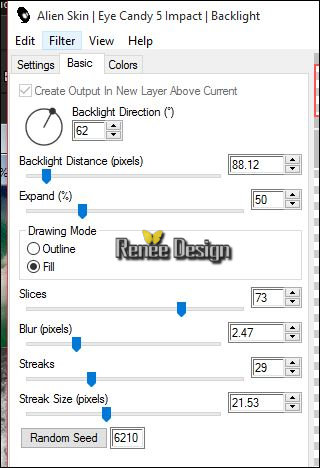
-
Mettre le calque en mode Lumière douce
83.
Activer le tube ‘’reve_cosmic_image2.png’’
-
Editer copier – Editer coller comme nouveau calque
-
Placer sur effet précédent
-
Reprendre le tube DECOS
84.
Activer les calques ‘’oiseau 1 et oiseau 2’’
-
Editer copier – Editer coller en place comme nouveau
calque
-
Placer
85.
Activer le tube ‘’ Reve_cosmic_cercles.pspimage’’
-
Editer copier – Editer coller comme nouveau calque
- Placer (voir terminé)
86. Effets – Modules
Externes – Flaming Pear –Flood/ Preset /
‘’Reve_cosmic_Flood2 settings ‘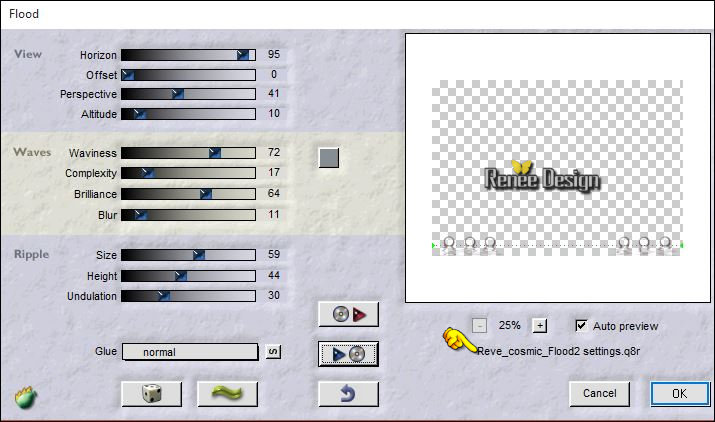
- Se
placer sur le calque fusionné
87.
Refaire le même effet Flood (surtout ne pas modifier les
paramètres)
- Se
replacer en haut de la palette des calques
88.
Activer le tube ‘’Reve_cosmic_lignes.pspimage’’
-
Editer copier Editer coller comme nouveau calque
-
Placer en haut du travail
89.
Calques – Ajouter un nouveau calque
-
Activer le ‘’pinceau reve’’
-
Exporter en pinceau personnalisé
90.
Activer l’outil pinceau

et
appliquer avec la couleur banche dans le coin haut a
gauche
91.
Activer et Coller le tube ‘’citation un reve ‘’ a votre
goût
92. Image ajouter des bordures de 1 pixel en #57656d
93.
Image ajouter des bordures de 40 pixels en blanc
94.
Image ajouter des bordures de 1 pixel en #57656d
95.
Image ajouter des bordures de 5 pixels en blanc
96.
Image ajouter des bordures de 1 pixel en #57656d
C'est terminé- Merci
Renée
Ecrite le 20/02/2016
mise en place
le 2016
*
Toute ressemblance avec une leçon existante est une pure
coïncidence
*
N'oubliez pas de remercier les gens qui travaillent avec
nous et pour nous j'ai nommé les tubeurs et
les traductrices Merci |